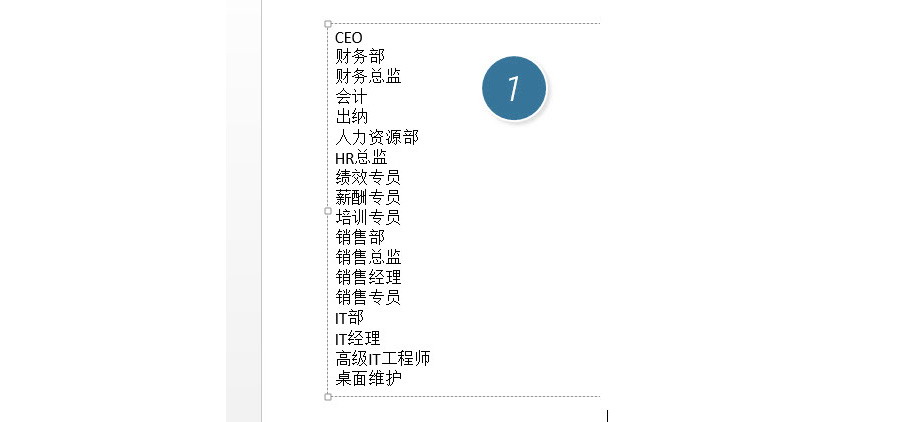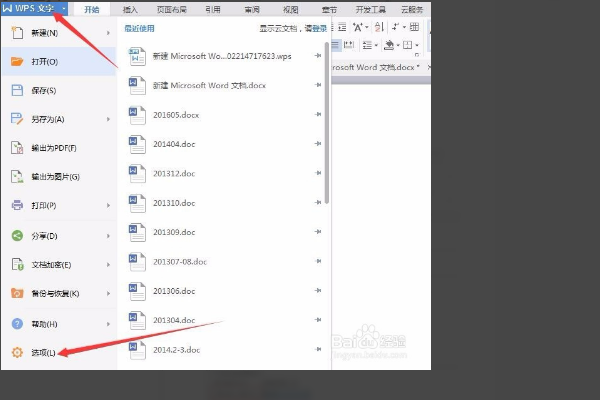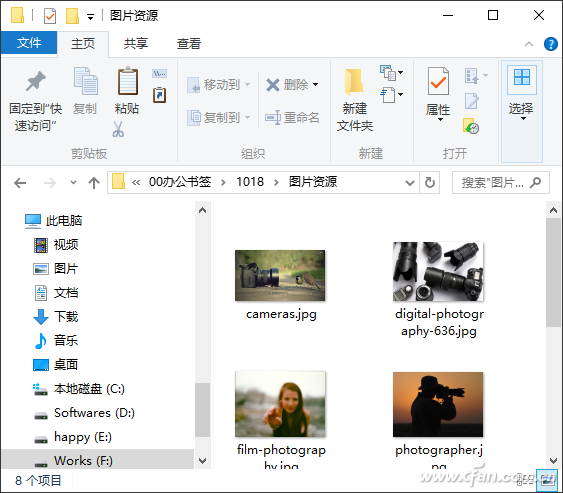下面的是PPT教程网给你带来的相关内容:
ppt所有图片如何设置统一大小:ppt将一张图片设置为所有幻灯片背景的方法
PPT时很多小伙伴经常会需要用到的一个程序,因为我们在日常生活中,无论是工作还是学习上,需要做汇报总结时都离不开PPT。在使用PPT编辑幻灯片的过程中,为了保持幻灯片的整体性,我们通常会选择给幻灯片设置提个统一的背景,当我们想要将自己喜欢的图片设置为这个统一的背景时,该怎么快速将其添加到每一张幻灯片中呢,其实很简单,我们只需要在背景格式设置页面中上传好图片,然后点击“应用到全部”选项即可。有的小伙伴可能不清楚具体的操作方法,接下来小编就来和大家分享一下ppt将一张图片设置为所有幻灯片背景的方法。
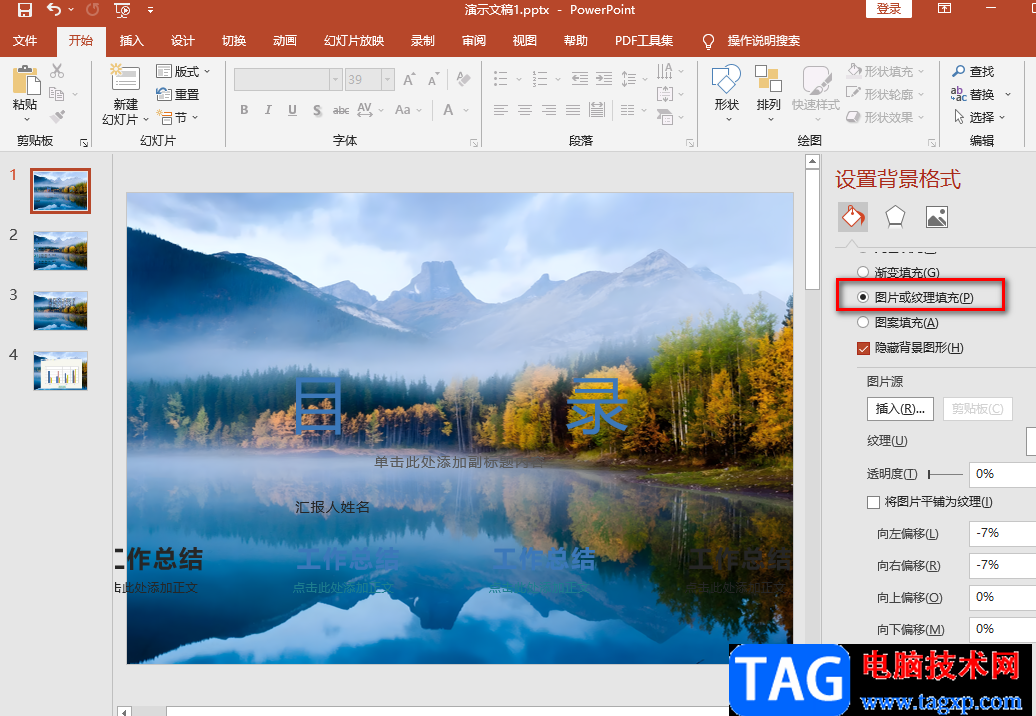
方法步骤
1、第一步,我们先找到一个演示文档,然后右键单击选择“打开方式”选项,接着选择“”选项
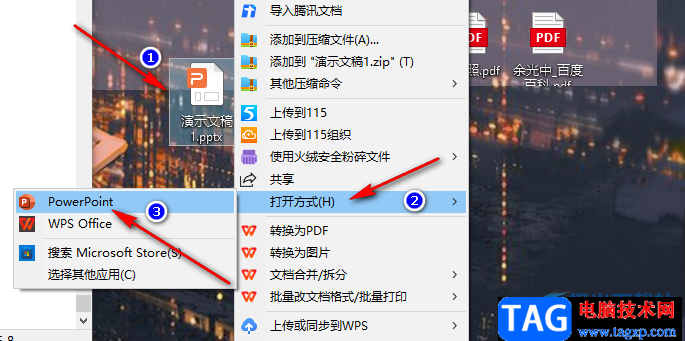

2、第二步,进入PPT页面之后,我们在该页面中右键单击,然后在菜单列表中选择“设置背景格式”选项
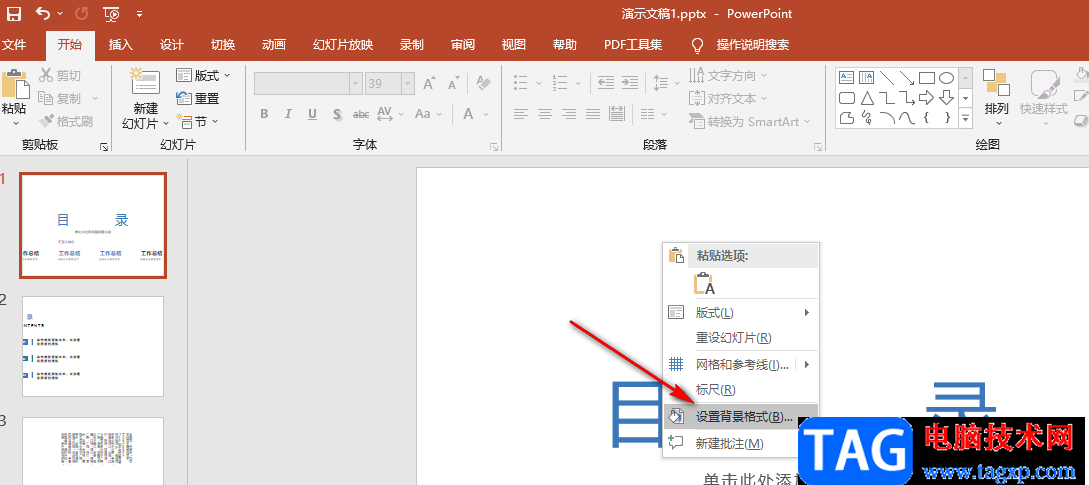
3、第三步,进入设置背景格式页面之后,我们在该页面中选择“图片或纹理填充”选项ppt所有图片如何设置统一大小:ppt将一张图片设置为所有幻灯片背景的方法,然后在图片源处点击“插入”选项
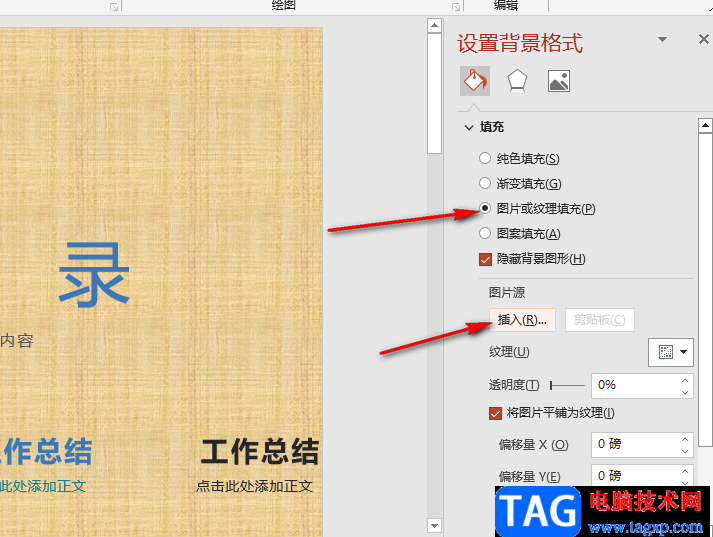
4、第四步,在插入图片的页面中,我们选择“从文件”选项,点击“浏览”打开文件夹
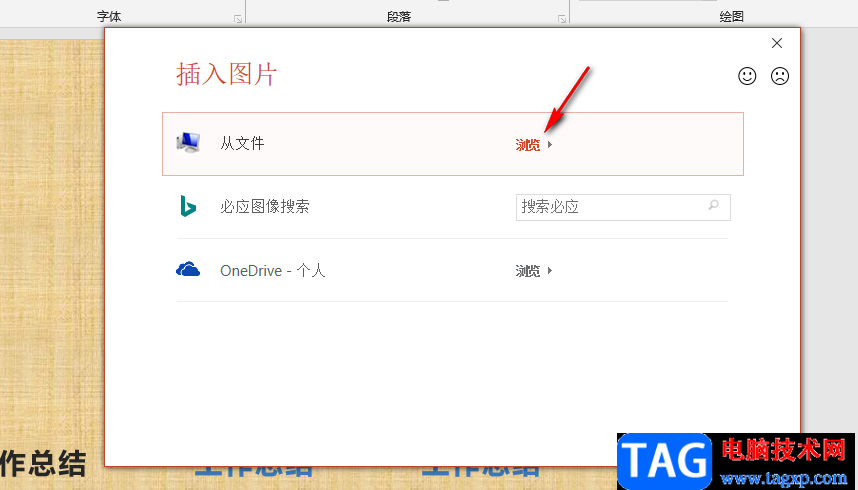
5、第五步,进入文件夹页面之后,我们找到一张自己需要的图片ppt所有图片如何设置统一大小,然后点击“插入”选项
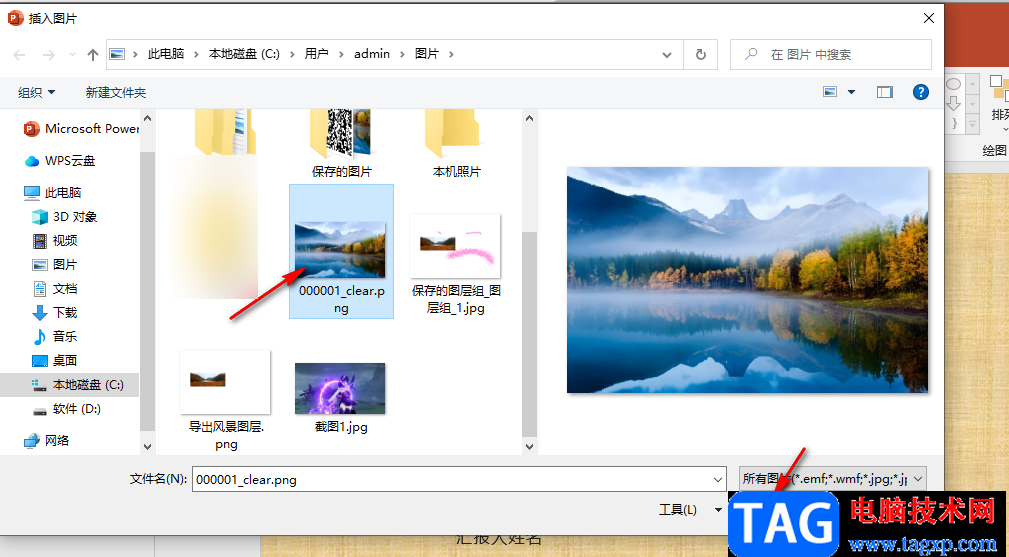
6、第六步,点击“插入”选项之后,我们可以看到选中的这页幻灯片已经添加好背景图片了,想要一键将图片设置为所有幻灯片的背景,我们点击“应用到全部”选项即可
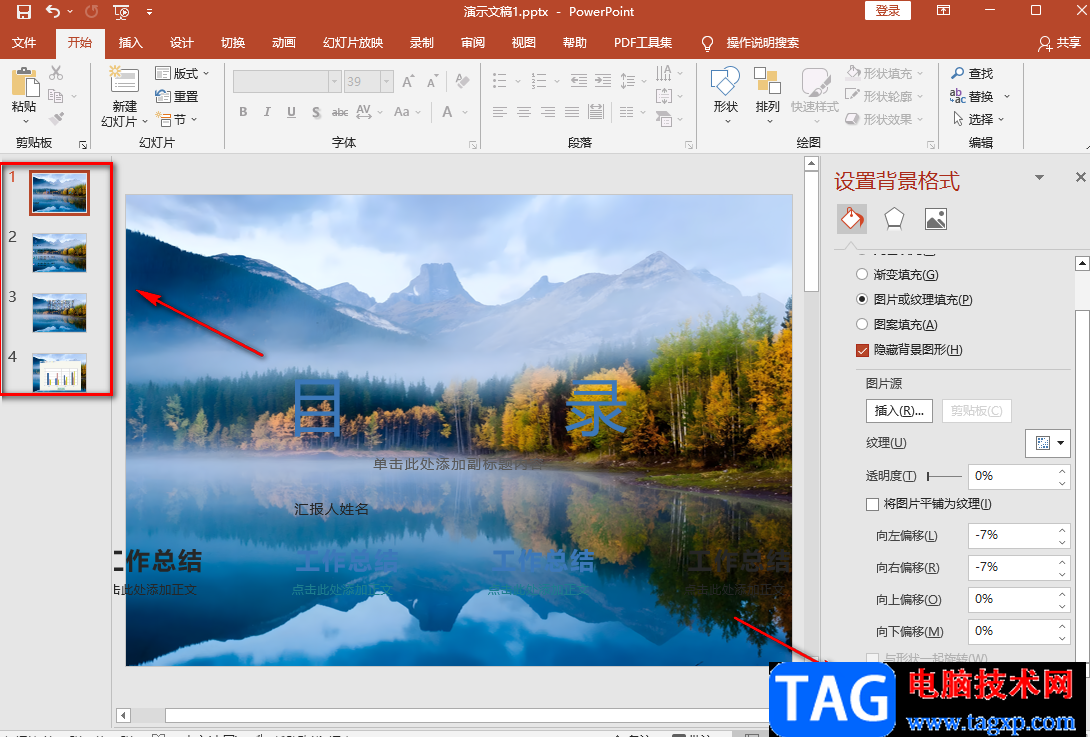
以上就是小编整理总结出的关于ppt将一张图片设置为所有幻灯片背景的方法,我们在PPT页面中先右键单击选择设置背景格式选项,然后将填充选项改为“图片或纹理填充”,接着上传图片,最后点击“应用到全部”选项即可,感兴趣的小伙伴快去试试吧。
感谢你支持pptjcw.com网,我们将努力持续给你带路更多优秀实用教程!
上一篇:ppt幻灯片切换速度怎么设置:怎么设置ppt切换幻灯片的速度,幻灯片切换时间间隔怎么设置 下一篇:ppt备注字体大小改不了:ppt备注字体_ppt备注字体无法调整
郑重声明:本文版权归原作者所有,转载文章仅为传播更多信息之目的,如作者信息标记有误,请第一时间联系我们修改或删除,多谢。